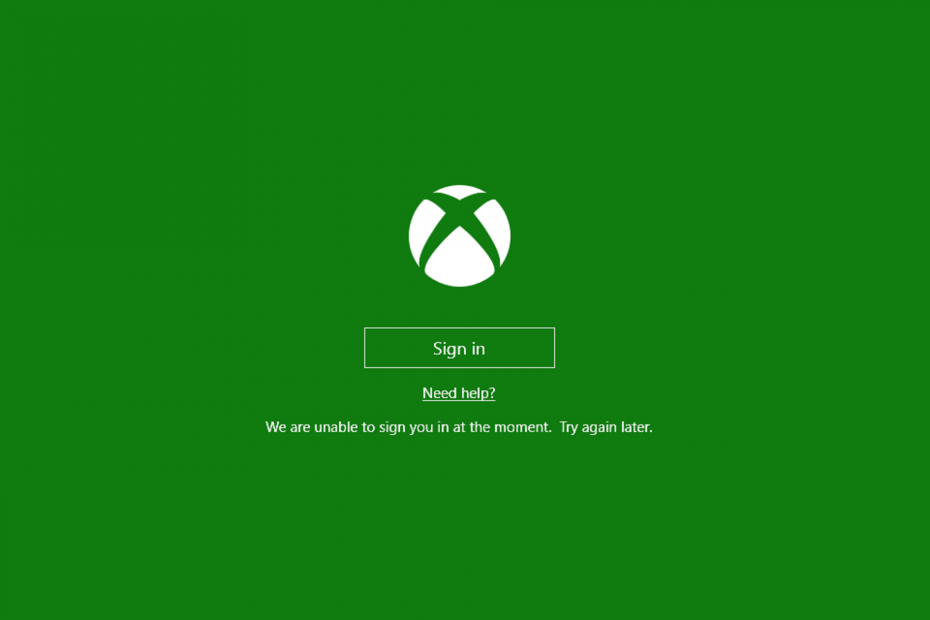- Het komt vrij vaak voor dat u gegevens op uw Xbox niet kunt synchroniseren. Ja, het is frustrerend, maar we hebben een aantal oplossingen in het onderstaande artikel.
- Een van de oplossingen is om een harde reset uit te voeren op de console. Houd de aan/uit-knop ingedrukt totdat het apparaat wordt uitgeschakeld, trek de stekker uit het stopcontact en sluit deze na ten minste 5 minuten weer aan.
- Als je problemen hebt met Xbox One in het bijzonder, bezoek dan onze Xbox One-oplossing categorie voor oplossingen.
- We hebben veel artikelen geschreven over Xbox-problemen, dus bezoek onze Xbox-hub voor probleemoplossing voor meer oplossingen voor andere problemen.

Deze software zorgt ervoor dat uw stuurprogramma's blijven werken en beschermt u zo tegen veelvoorkomende computerfouten en hardwarestoringen. Controleer nu al uw chauffeurs in 3 eenvoudige stappen:
- DriverFix downloaden (geverifieerd downloadbestand).
- Klik Start scan om alle problematische stuurprogramma's te vinden.
- Klik Stuurprogramma's bijwerken om nieuwe versies te krijgen en systeemstoringen te voorkomen.
- DriverFix is gedownload door 0 lezers deze maand.
Het is niet ongewoon voor uw Xbox niet kunnen synchroniseren gegevens. Dit kan ronduit frustrerend zijn, aangezien je elke keer vanaf het begin moet beginnen.
een gebruiker had het probleem beschreven op de Xbox-ondersteuningsforum.
Hallo, de afgelopen week hebben ik en mijn broer geprobeerd Minecraft (Bedrock-editie) te krijgen op onze Xbox One. Elke keer dat we de game laden, komen we bij het synchronisatiegegevensbericht en een seconde of twee daarna staat er gewoon kan gebruikersgegevens niet synchroniseren.
Ik liet het ongeveer 10 minuten staan om dat te doen en startte mijn Xbox opnieuw op en dat had niets gedaan. Het werkte de dag ervoor ook prima.
Gelukkig hebben we een aantal oplossingen om u te helpen dit op te lossen.
Hoe kan ik Xbox One repareren als het geen gebruikersgegevens synchroniseert?
1. Netwerkverbinding testen

- druk de Xbox Hiermee wordt de gidssectie gestart.
- Selecteer Instellingen > Alle instellingen > Netwerk > Netwerkinstellingen.
- In de Netwerkinstellingen pagina, selecteer Netwerkverbinding testen uit de opties aan de linkerkant.
- Dit zal de test starten die automatisch zal worden uitgevoerd en u zal informeren als uw internetverbinding een probleem heeft.
- Als er een fout wordt gemeld, kunt u deze verhelpen met behulp van de genoemde stappen hierin.
2. Voer een harde reset uit

- Dit kan door drukken op en vasthouden op de Vermogen gedurende acht seconden ingedrukt of totdat het apparaat wordt uitgeschakeld.
- loskoppelen de stroomdraad vanaf de achterkant van de console. Sluit hem pas na 5 minuten weer aan.
- Plug het snoer er weer in en herstarten de console.
Je zou je spelvoortgang als voorheen moeten kunnen synchroniseren. Zo niet, volg dan de onderstaande stappen.
3. Wis de lokaal opgeslagen spellen
- Klik op de console op Systeem instellingen > Systeem > Opslag.
- In de Opslag sectie, selecteer Lokale opgeslagen spellen wissen.
- Zorg er ook voor dat u ten minste 20 procent vrije ruimte op de harde schijf van uw console hebt.
4. Neem contact op met de game-ontwikkelaar

Als je het synchronisatieprobleem met een bepaalde game tegenkomt, probeer dan contact op te nemen met de ontwikkelaars en kijk of het iets te maken heeft met hun einde. Kijk of dit je probleem oplost.
Veel Gestelde Vragen
Markeer de game die je wilt synchroniseren, druk op de menuknop op de controller en selecteer Game en add-ons beheren. Ga in het menu aan de linkerkant naar Opgeslagen gegevens, markeer vervolgens de opgeslagen gegevens voor je gamertag en druk op de A-knop.
Waarschijnlijk is de opslag in de cloud niet actief op uw console. Om het in te schakelen, gaat u naar het Xbox Dashboard, vervolgens naar instellingen en selecteert u Systeem. Selecteer Opslag en selecteer vervolgens Cloud Saved Games. Als je in de cloud opgeslagen games niet kunt verwijderen, is hier de perfecte gids om dat op te lossen.
Controleer de Xbox Live-servicestatus en voer een power cycle uit voor de console. Als het probleem aanhoudt, gebruik dan onze complete stapsgewijze handleiding om fout 0x8b050066 op te lossen.